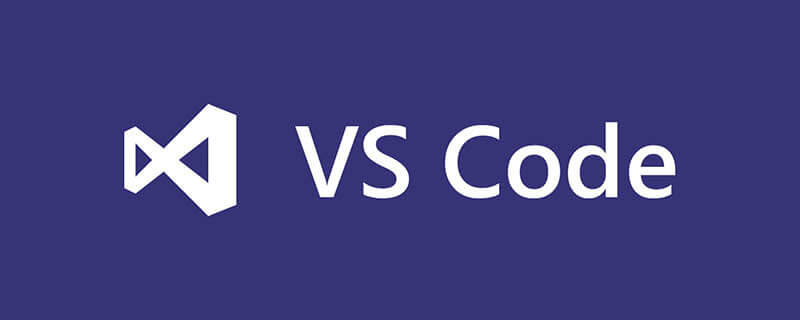
vscode如何查看函数被谁调用?
在vscode软件中想要查看函数被谁调用,可以使用快捷键【Shift+F12】来查找所有引用。
前言
VSCode的快捷键继承了一些IDE风格,有VS Studio的身影,也有Emacs的身影,
简言之,内置快捷键玩熟了,效率提高不是一点两点。
快捷键有五种组合方式(科普)
-
Ctrl + Shift + ?: 这种常规组合按钮 -
Ctrl + C Ctrl +V: 同时依赖一个按键的组合 -
Shift + V C: 先组合后单键的输入 -
Ctrl + Click: 键盘 + 鼠标点击 -
Ctrl + DragMouse: 键盘 + 鼠标拖动
macos下大多键位等同,Ctrl换成Command
快捷键大全
通用快捷键
| 快捷键 | 作用 |
|---|---|
| Ctrl+Shift+P,F1 | 展示全局命令面板 |
| Ctrl+P | 快速打开最近打开的文件 |
| Ctrl+Shift+N | 打开新的编辑器窗口 |
| Ctrl+Shift+W | 关闭编辑器 |
基础编辑
| 快捷键 | 作用 |
|---|---|
| Ctrl + X | 剪切 |
| Ctrl + C | 复制 |
| Alt + up/down | 移动行上下 |
| Shift + Alt up/down | 在当前行上下复制当前行 |
| Ctrl + Shift + K | 删除行 |
| Ctrl + Enter | 在当前行下插入新的一行 |
| Ctrl + Shift + Enter | 在当前行上插入新的一行 |
| Ctrl + Shift + | 匹配花括号的闭合处,跳转 | |
| Ctrl + ] / [ | 行缩进 |
| Home | 光标跳转到行头 |
| End | 光标跳转到行尾 |
| Ctrl + Home | 跳转到页头 |
| Ctrl + End | 跳转到页尾 |
| Ctrl + up/down | 行视图上下偏移 |
| Alt + PgUp/PgDown | 屏视图上下偏移 |
| Ctrl + Shift + [ | 折叠区域代码 |
| Ctrl + Shift + ] | 展开区域代码 |
| Ctrl + K Ctrl + [ | 折叠所有子区域代码 |
| Ctrl + k Ctrl + ] | 展开所有折叠的子区域代码 |
| Ctrl + K Ctrl + 0 | 折叠所有区域代码 |
| Ctrl + K Ctrl + J | 展开所有折叠区域代码 |
| Ctrl + K Ctrl + C | 添加行注释 |
| Ctrl + K Ctrl + U | 删除行注释 |
| Ctrl + / | 添加关闭行注释 |
| Shift + Alt +A | 块区域注释 |
| Alt + Z | 添加关闭词汇包含 |
导航
| 快捷键 | 作用 |
|---|---|
| Ctrl + T | 列出所有符号 |
| Ctrl + G | 跳转行 |
| Ctrl + P | 跳转文件 |
| Ctrl + Shift + O | 跳转到符号处 |
| Ctrl + Shift + M | 打开问题展示面板 |
| F8 | 跳转到下一个错误或者警告 |
| Shift + F8 | 跳转到上一个错误或者警告 |
| Ctrl + Shift + Tab | 切换到最近打开的文件 |
| Alt + left / right | 向后、向前 |
| Ctrl + M | 进入用Tab来移动焦点 |
查询与替换
| 快捷键 | 作用 |
|---|---|
| Ctrl + F | 查询 |
| Ctrl + H | 替换 |
| F3 / Shift + F3 | 查询下一个/上一个 |
| Alt + Enter | 选中所有出现在查询中的 |
| Ctrl + D | 匹配当前选中的词汇或者行,再次选中-可操作 |
| Ctrl + K Ctrl + D | 移动当前选择到下个匹配选择的位置(光标选定) |
| Alt + C / R / W |
多行光标操作于选择
| 快捷键 | 作用 |
|---|---|
| Alt + Click | 插入光标-支持多个 |
| Ctrl + Alt + up/down | 上下插入光标-支持多个 |
| Ctrl + U | 撤销最后一次光标操作 |
| Shift + Alt + I | 插入光标到选中范围内所有行结束符 |
| Ctrl + I | 选中当前行 |
| Ctrl + Shift + L | 选择所有出现在当前选中的行-操作 |
| Ctrl + F2 | 选择所有出现在当前选中的词汇-操作 |
| Shift + Alt + right | 从光标处扩展选中全行 |
| Shift + Alt + left | 收缩选择区域 |
| Shift + Alt + (drag mouse) | 鼠标拖动区域,同时在多个行结束符插入光标 |
| Ctrl + Shift + Alt + (Arrow Key) | 也是插入多行光标的[方向键控制] |
| Ctrl + Shift + Alt + PgUp/PgDown | 也是插入多行光标的[整屏生效] |
丰富的语言操作
| 快捷键 | 作用 |
|---|---|
| Ctrl + Space | 输入建议[智能提示] |
| Ctrl + Shift + Space | 参数提示 |
| Tab | Emmet指令触发/缩进 |
| Shift + Alt + F | 格式化代码 |
| Ctrl + K Ctrl + F | 格式化选中部分的代码 |
| F12 | 跳转到定义处 |
| Alt + F12 | 代码片段显示定义 |
| Ctrl + K F12 | 在其他窗口打开定义处 |
| Ctrl + . | 快速修复部分可以修复的语法错误 |
| Shift + F12 | 显示所有引用 |
| F2 | 重命名符号 |
| Ctrl + Shift + . / , | 替换下个值 |
| Ctrl + K Ctrl + X | 移除空白字符 |
| Ctrl + K M | 更改页面文档格式 |
编辑器管理
| 快捷键 | 作用 |
|---|---|
| Ctrl + F4, Ctrl + W | 关闭编辑器 |
| Ctrl + k F | 关闭当前打开的文件夹 |
| Ctrl + |切割编辑窗口 | |
| Ctrl + 1/2/3 | 切换焦点在不同的切割窗口 |
| Ctrl + K Ctrl <-/-> | 切换焦点在不同的切割窗口 |
| Ctrl + Shift + PgUp/PgDown | 切换标签页的位置 |
| Ctrl + K <-/-> | 切割窗口位置调换 |
文件管理
| 快捷键 | 作用 |
|---|---|
| Ctrl + N | 新建文件 |
| Ctrl + O | 打开文件 |
| Ctrl + S | 保存文件 |
| Ctrl + Shift + S | 另存为 |
| Ctrl + K S | 保存所有当前已经打开的文件 |
| Ctrl + F4 | 关闭当前编辑窗口 |
| Ctrl + K Ctrl + W | 关闭所有编辑窗口 |
| Ctrl + Shift + T | 撤销最近关闭的一个文件编辑窗口 |
| Ctrl + K Enter | 保持开启 |
| Ctrl + Shift + Tab | 调出最近打开的文件列表,重复按会切换 |
| Ctrl + Tab | 与上面一致,顺序不一致 |
| Ctrl + K P | 复制当前打开文件的存放路径 |
| Ctrl + K R | 打开当前编辑文件存放位置【文件管理器】 |
| Ctrl + K O | 在新的编辑器中打开当前编辑的文件 |
显示
| 快捷键 | 作用 |
|---|---|
| F11 | 切换全屏模式 |
| Shift + Alt + 1 | 切换编辑布局【目前无效】 |
| Ctrl + =/- | 放大 / 缩小 |
| Ctrl + B | 侧边栏显示隐藏 |
| Ctrl + Shift + E | 资源视图和编辑视图的焦点切换 |
| Ctrl + Shift + F | 打开全局搜索 |
| Ctrl + Shift + G | 打开Git可视管理 |
| Ctrl + Shift + D | 打开DeBug面板 |
| Ctrl + Shift + X | 打开插件市场面板 |
| Ctrl + Shift + H | 在当前文件替换查询替换 |
| Ctrl + Shift + J | 开启详细查询 |
| Ctrl + Shift + V | 预览Markdown文件【编译后】 |
| Ctrl + K v | 在边栏打开渲染后的视图【新建】 |
调试
| 快捷键 | 作用 |
|---|---|
| F9 | 添加解除断点 |
| F5 | 启动调试、继续 |
| F11 / Shift + F11 | 单步进入 / 单步跳出 |
| F10 | 单步跳过 |
| Ctrl + K Ctrl + I | 显示悬浮 |
集成终端
| 快捷键 | 作用 |
|---|---|
| Ctrl + ` | 打开集成终端 |
| Ctrl + Shift + ` | 创建一个新的终端 |
| Ctrl + Shift + C | 复制所选 |
| Ctrl + Shift + V | 复制到当前激活的终端 |
| Shift + PgUp / PgDown | 页面上下翻屏 |
| Ctrl + Home / End | 滚动到页面头部或尾部 |
总结
所有翻译肯定都不是标译的啦,我的翻译都是比较接近口语化和使用的
Atas ialah kandungan terperinci vscode如何查看函数被谁调用. Untuk maklumat lanjut, sila ikut artikel berkaitan lain di laman web China PHP!
 Visual Studio vs Vs Code: Prestasi dan Penggunaan SumberApr 26, 2025 am 12:18 AM
Visual Studio vs Vs Code: Prestasi dan Penggunaan SumberApr 26, 2025 am 12:18 AMPerbezaan antara VisualStudio dan VSCode dalam prestasi dan penggunaan sumber terutamanya dicerminkan dalam: 1. Kelajuan permulaan: vscode lebih cepat; 2. Penggunaan Memori: VSCode lebih rendah; 3. Penggunaan CPU: VisualStudio lebih tinggi semasa penyusunan dan debugging. Apabila memilih, ia mesti ditentukan berdasarkan keperluan projek dan persekitaran pembangunan.
 Visual Studio: IDE untuk C#, C, dan banyak lagiApr 25, 2025 am 12:10 AM
Visual Studio: IDE untuk C#, C, dan banyak lagiApr 25, 2025 am 12:10 AMVisualStudio (VS) adalah persekitaran pembangunan bersepadu yang kuat (IDE) yang dibangunkan oleh Microsoft, yang menyokong pelbagai bahasa pengaturcaraan, seperti C#, C, Python, dan lain -lain. 2) VS memproses kod melalui editor dan debuggers yang kuat, dan menyokong analisis kod lanjutan dan pembinaan semula menggunakan platform pengkompil Roslyn dan Clang/MSVC. 3) Penggunaan asas adalah seperti membuat aplikasi konsol C#, dan penggunaan lanjutan adalah seperti melaksanakan polimorfisme. 4) Kesalahan biasa boleh didebitkan dengan menetapkan titik putus, melihat tingkap output, dan menggunakan tingkap segera. 5) Cadangan Pengoptimuman Prestasi termasuk penggunaan pengaturcaraan asynchronous, pembinaan semula kod dan analisis prestasi.
 Visual Studio: Kompilasi Kod, Ujian, dan PenyebaranApr 24, 2025 am 12:05 AM
Visual Studio: Kompilasi Kod, Ujian, dan PenyebaranApr 24, 2025 am 12:05 AMDalam VisualStudio, langkah -langkah untuk menyusun, menguji dan menggunakan kod adalah seperti berikut: 1. Menyusun: Gunakan pilihan pengkompil VisualStudio untuk menukar kod sumber ke dalam fail yang boleh dilaksanakan, menyokong pelbagai bahasa seperti C#, C dan Python. 2. Ujian: Gunakan MSTest dan Nunit terbina dalam untuk melakukan ujian unit untuk meningkatkan kualiti dan kebolehpercayaan kod. 3. Penempatan: Pemindahan aplikasi dari persekitaran pembangunan ke persekitaran pengeluaran melalui penggunaan web, penempatan Azure, dan lain -lain untuk memastikan keselamatan dan prestasi.
 Visual Studio: Pengenalan kepada Persekitaran Pembangunan Bersepadu (IDE)Apr 23, 2025 am 12:02 AM
Visual Studio: Pengenalan kepada Persekitaran Pembangunan Bersepadu (IDE)Apr 23, 2025 am 12:02 AMVisualStudioismicrosoft'sflagshipide, SupportingMultipleProgrammingLanguagesandenHancingCodingeficiency.1) itoffersfeaturesLikeIntellisenseforcodePrediction, multi-tabbedinterfaceForprojectmanagement, andtoolsfordebugging
 Visual Studio: Meneroka Tawaran Percuma dan BerbayarApr 22, 2025 am 12:09 AM
Visual Studio: Meneroka Tawaran Percuma dan BerbayarApr 22, 2025 am 12:09 AMPerbezaan utama antara versi VisualStudio yang bebas dan berbayar adalah kekayaan ciri dan perkhidmatan yang disokong. Versi percuma (komuniti) sesuai untuk pemaju individu dan pasukan kecil, menyediakan alat pembangunan asas; Versi berbayar (profesional dan perusahaan) menyediakan ciri-ciri canggih seperti debugging lanjutan dan alat kerjasama pasukan, sesuai untuk projek besar dan pembangunan peringkat perusahaan.
 Edisi Komuniti Visual Studio: Pilihan percuma dijelaskanApr 21, 2025 am 12:09 AM
Edisi Komuniti Visual Studio: Pilihan percuma dijelaskanApr 21, 2025 am 12:09 AMVisualStudiCommunityedition adalah IDE percuma yang sesuai untuk pemaju individu, pasukan kecil dan institusi pendidikan. 1) Ia menyediakan fungsi seperti pengeditan kod, debugging, ujian dan kawalan versi. 2) Berdasarkan platform pengkompil Roslyn, ia menyokong pelbagai bahasa pengaturcaraan dan mengintegrasikan Git dan TFVC. 3) Ciri -ciri canggih termasuk ujian unit, cadangan pengoptimuman termasuk mematikan sambungan yang tidak perlu dan menggunakan editor ringan.
 Visual Studio: Membina aplikasi dengan mudahApr 20, 2025 am 12:09 AM
Visual Studio: Membina aplikasi dengan mudahApr 20, 2025 am 12:09 AMVisualStudio adalah persekitaran pembangunan bersepadu (IDE) yang dibangunkan oleh Microsoft, yang menyokong pelbagai bahasa pengaturcaraan, termasuk C#, C, Python, dan lain -lain. 2. Debugger membolehkan menetapkan titik putus, pelaksanaan kod langkah demi langkah, dan mengenal pasti masalah. 3. Bagi pemula, membuat aplikasi konsol mudah adalah cara yang baik untuk bermula. 4. Penggunaan lanjutan termasuk penggunaan corak reka bentuk seperti pengurusan projek dan suntikan ketergantungan. 5. Kesilapan umum boleh diselesaikan langkah demi langkah melalui alat debugging. 6. Pengoptimuman prestasi dan amalan terbaik termasuk pengoptimuman kod, kawalan versi, pemeriksaan kualiti kod dan ujian automatik.
 Visual Studio dan Vs Code: Memahami Perbezaan Utama MerekaApr 19, 2025 am 12:16 AM
Visual Studio dan Vs Code: Memahami Perbezaan Utama MerekaApr 19, 2025 am 12:16 AMVisualStudio sesuai untuk projek besar-besaran dan pembangunan aplikasi peringkat perusahaan, manakala VSCode sesuai untuk pembangunan pesat dan sokongan berbilang bahasa. 1. VisualStudio menyediakan persekitaran IDE yang komprehensif dan menyokong timbunan teknologi Microsoft. 2.VSCode adalah editor ringan yang menekankan fleksibiliti dan skalabiliti, dan menyokong platform silang.


Alat AI Hot

Undresser.AI Undress
Apl berkuasa AI untuk mencipta foto bogel yang realistik

AI Clothes Remover
Alat AI dalam talian untuk mengeluarkan pakaian daripada foto.

Undress AI Tool
Gambar buka pakaian secara percuma

Clothoff.io
Penyingkiran pakaian AI

Video Face Swap
Tukar muka dalam mana-mana video dengan mudah menggunakan alat tukar muka AI percuma kami!

Artikel Panas

Alat panas

VSCode Windows 64-bit Muat Turun
Editor IDE percuma dan berkuasa yang dilancarkan oleh Microsoft

Muat turun versi mac editor Atom
Editor sumber terbuka yang paling popular

ZendStudio 13.5.1 Mac
Persekitaran pembangunan bersepadu PHP yang berkuasa

MinGW - GNU Minimalis untuk Windows
Projek ini dalam proses untuk dipindahkan ke osdn.net/projects/mingw, anda boleh terus mengikuti kami di sana. MinGW: Port Windows asli bagi GNU Compiler Collection (GCC), perpustakaan import yang boleh diedarkan secara bebas dan fail pengepala untuk membina aplikasi Windows asli termasuk sambungan kepada masa jalan MSVC untuk menyokong fungsi C99. Semua perisian MinGW boleh dijalankan pada platform Windows 64-bit.

DVWA
Damn Vulnerable Web App (DVWA) ialah aplikasi web PHP/MySQL yang sangat terdedah. Matlamat utamanya adalah untuk menjadi bantuan bagi profesional keselamatan untuk menguji kemahiran dan alatan mereka dalam persekitaran undang-undang, untuk membantu pembangun web lebih memahami proses mengamankan aplikasi web, dan untuk membantu guru/pelajar mengajar/belajar dalam persekitaran bilik darjah Aplikasi web keselamatan. Matlamat DVWA adalah untuk mempraktikkan beberapa kelemahan web yang paling biasa melalui antara muka yang mudah dan mudah, dengan pelbagai tahap kesukaran. Sila ambil perhatian bahawa perisian ini






